Reklama
Ktoré boli prvé: karty prehliadača alebo okná prehliadača? Neviem, ale ja robiť vedieť, ako ich udržať v jednej línii.
Predtým sme vám nejaké ukázali neuveriteľné spôsoby správy kariet vo Firefoxe 12 neuveriteľne užitočných spôsobov spravovania viacerých kariet vo FirefoxeVšetci potrebujeme rozšírenie (alebo desať!), Aby sme bez problémov mohli prehliadať karty prehliadača. Hlavne vy, hromadíte kartu. Čítaj viac . Teraz je čas zvládnuť správu kariet v prehliadači Chrome. Uvidíme, čo je možné, bez inštalácie jediného rozšírenia. Ukážeme vám kombináciu klávesových skratiek a tipov založených na myši, ktoré uľahčia, zjemnia a dokonca spríjemnia prácu s kartami.

Majte na pamäti, ak používate počítač Mac, budete musieť nahradiť ctrl s cmd a alt s voľba aby sme využili klávesové skratky, o ktorých tu diskutujeme.
Otváranie a zatváranie kariet
Začnime najzákladnejšími zo všetkých akcií prehliadača: otváranie a zatváranie kariet. V prehliadači Chrome môžete otvoriť novú kartu pomocou Ctrl + T
a zatvorte aktuálnu kartu pomocou Ctrl + W. Na zatváranie kariet Ctrl + F4 alebo stredné kliknutie myšou tiež funguje. Odkaz môžete presunúť myšou na aktívnu kartu a otvoriť ju tam. Ak chcete otvoriť odkaz na novej karte, presuňte ho na ľubovoľné miesto na paneli kariet.Ak chcete otvoriť niektorý odkaz na webovej stránke na novej karte na pozadí, namiesto prechádzania cez jeho kontextovú ponuku stlačte kláves Ctrl + Enter. Pridanie smena kľúč, t.j. Ctrl + Shift + Enter namiesto toho otvorí odkaz na novej karte v popredí. Ak chcete otvoriť odkaz v novom okne, skúste Shift + Enter. Nebojte sa nahradiť vstúpiť v týchto klávesových skratkách kliknite ľavým tlačidlom myši.
Môžeš program Chrome otvorte konkrétnu skupinu kariet Ako otvoriť viac konkrétnych kariet pri spustení v prehliadači ChromeSvoju produktivitu môžete zvýšiť nakonfigurovaním prehliadača Chrome tak, aby pri spustení spustil konkrétnu skupinu kariet. Čítaj viac pri každom štarte, ale ak chcete mať k dispozícii len niekoľko kariet, ktoré sú k dispozícii pre rýchly prístup, pripnite ich do prehliadača Chrome. Urobte to pre každú kartu pomocou Pin Tab z kontextovej ponuky. Pre túto nie je žiadna klávesová skratka. Ale malo by byť, že?
Tu je pekný trik, ak chcete, aby sa výsledky vyhľadávania pre vaše všeobecné pole otvárali na novej karte namiesto aktuálnej. Podržte stlačené alt kľúč predtým, ako zasiahnete vstúpiť. Ta-da!
Opätovné otvorenie zatvorenej karty je jednou z mojich najobľúbenejších funkcií prehliadača Chrome. Často sa cíti ako záchranca života! https://t.co/quBJxm95yq
- janelofton (@jane_librarian) 23. februára 2016
Uzatvorili ste kartu bez toho, aby to malo zmysel? Nerobte si starosti. Ctrl + Shift + T oživí to. Na túto skratku narazíte až 10-krát, aby ste vrátili späť posledné zatvorené karty v opačnom poradí, v akom ste ich zavreli, t. J. Na poslednom základe.
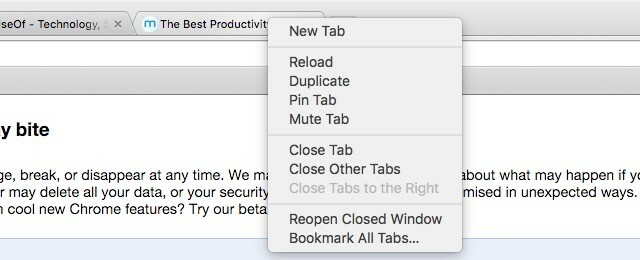
Ak uprednostňujete kliknutia myšou pred stlačením klávesov, kliknite pravým tlačidlom myši na ľubovoľnú kartu a vyhľadajte možnosť zatvorenia kariet a ich opätovného otvorenia. V tejto kontextovej ponuke nájdete ďalšie užitočné možnosti vrátane Zatvorte ďalšie karty, Zatvorte karty napravoa duplikát.
Ak chcete urýchliť zatváranie kariet, prehliadač Chrome má pre vás experimentálnu funkciu. Môžete to povoliť prostredníctvom chrome: // flags. Hľadať Povoliť rýchle zatvorenie karty / okna (Tip: použitie Ctrl - F). To je jedno!
Počas vykonávania tejto zmeny môžete chcieť povoliť túto ďalšiu funkciu: Povoliť režim automatického obnovenia režimu offline. Zabezpečí sa tým, že ak sa váš prehliadač obnovuje po zlyhaní internetového pripojenia, nemusíte každú kartu znova načítať manuálne. Po povolení tohto nastavenia to prehliadač Chrome urobí za vás.
Ak chcete znova načítať iba viditeľné karty, skúste namiesto toho tento príznak: Viditeľné sú len karty s automatickým obnovením. Aby sa tieto zmeny prejavili, budete musieť Chrome znova spustiť.
Správa systému Windows
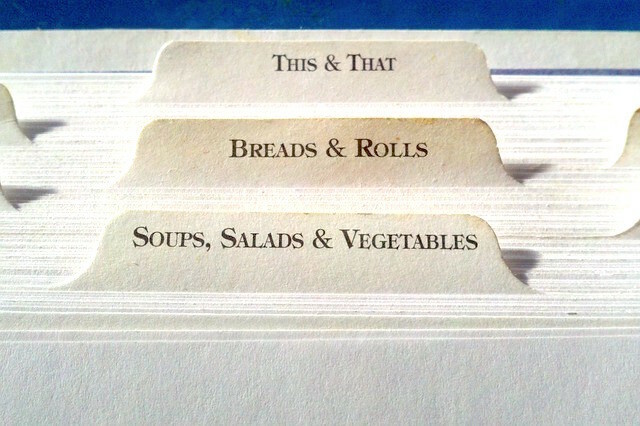
Odporúčame rozdeliť vaše pobyty online do samostatných (logických) okien. Je trochu jednoduchšie sledovať svoje karty týmto spôsobom.
Ak chcete otvoriť nové okno, stačí kliknúť Ctrl + N. Samozrejme môžete ísť dlhšou cestou a použiť Súbor> Nové okno urobiť to isté. Ak chcete kartu presunúť z existujúceho okna do nového, jednoducho ju potiahnite z aktuálneho okna. Zmenil si názor na polceste? hit Esc a táto karta sa vráti do pôvodnej polohy.
Ak chcete presunúť skupinu kariet do nového okna, najprv podržte stlačený kláves smena pred tým, ako ich vyberiete jeden po druhom. Teraz potiahnite celú sadu z aktuálneho okna.
Ak často používate inkognito režim prehliadača Chrome, zapamätajte si skratku Ctrl + Shift + N na rýchle otvorenie nového okna inkognito (a zapamätajte si toto, keď idete do režimu inkognito online 4 veci, na ktoré treba pamätať, keď idete do režimu inkognito onlineRežim inkognito (alebo súkromné prehliadanie všeobecne) nemusí byť taký bezpečný, ako si myslíte. Tu je niekoľko dôležitých vecí, na ktoré treba pamätať ešte pred nabudúce. Čítaj viac ). Režim inkognito je vynikajúci pre úlohy ako nájdenie lacnejších obchodov pri nákupe Nielen pre porno: Iné použitia na súkromné prehliadanieRežim súkromného prehliadania má mnoho ďalších názvov vrátane režimu inkognito v prehliadači Chrome a prehliadača InPrivate v prehliadači Internet Explorer. Niektorí ľudia označujú režim súkromného prehliadania ako „porno režim“, ale nie je to len pre závislých na porno. Môže... Čítaj viac , prihlasovanie do účtov na vypožičanom počítači a tlač viacerých kupónov.
Jednoduché prepínanie medzi kartami
Pomocou kariet Chrome môžete prechádzať vpred Ctrl + Tab alebo smerom dozadu pomocou Ctrl + Shift + Tab. Používatelia počítačov Mac, počúvajte. V prípade týchto skratiek na prepínanie kariet je potrebné držať sa tlačidla ctrl kľúč aj na OS X namiesto prechodu na internet cmd kľúč.
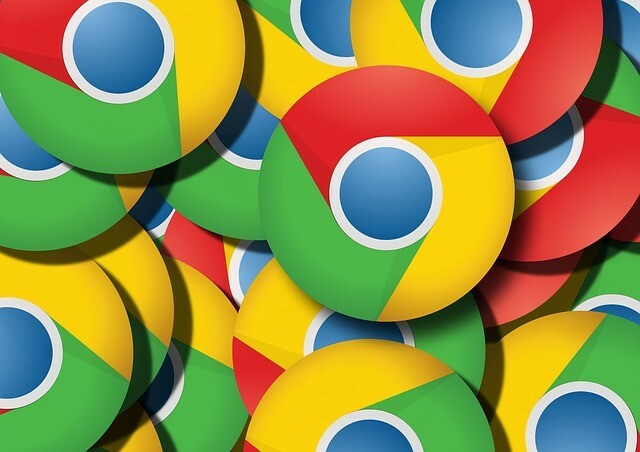
Mimochodom, ak ste na Windows, môžete tiež použiť Ctrl + Pg dn prepnúť na ďalšiu kartu a Ctrl + Pg hore prepnúť na predchádzajúcu kartu. Používatelia počítačov Mac môžu tiež používať Cmd + Option + šípka doprava / doľava prechádzať kartami. Podľa očakávania sa pomocou šípky doprava pre skratku dostanete na nasledujúcu kartu a pomocou ľavej strany sa dostanete na predchádzajúcu kartu.
Vedeli ste, že môžete zasiahnuť Ctrl + 1 prepnúť na prvú kartu, Ctrl + 2 ísť na druhú kartu a tak ďalej? Funguje to až pre osem kariet, t Ctrl + 8. tam je úloha priradená Ctrl + 9. V aktuálnom okne sa vždy dostanete na kartu úplne vpravo. Nezáleží na tom, či máte päť otvorených kariet alebo sto kariet. Ctrl + 9 vždy vás presunie na prvú kartu vpravo.
Stíšenie kariet
Momentálne mám v prehliadači Chrome otvorených 54 kariet.
A NEMÔŽEME NÁJSŤ JEDNU HRAČNÚ HUDBU! AAAAAGHAGHAGH
- Michael Hirst (@DJShenny) 16. februára 2016
S automatickým prehrávaním zvukového a obrazového obsahu vloženého do webových stránok nemôžete urobiť veľa, ale môžete ho aspoň vypnúť jeho vypnutím. Weboví používatelia požadovali možnosť stlmiť karty natoľko, že väčšina top prehliadačov udelila ich želanie a pridala ich ako natívnu funkciu. Chrome sa tam však dostal ako prvý Nenávidím prehliadač Google Chrome, ale som v ňom uväznený. Tu je prečoV prehliadači Chrome vs Firefox vojna, som na vedľajšej koľaji s používateľmi Google. Ale ja nechcem. Prehliadač Chrome je môj výber prehliadača, pretože obsahuje funkcie, bez ktorých nemôžem žiť. Čítaj viac .

Prehliadač Chrome - ako aj prehliadače ako Safari a Firefox - vám umožňujú stlmiť ktorúkoľvek kartu pomocou ponuky kliknutím pravým tlačidlom myši alebo kontextovej ponuky. Na kartách, ktoré prehrávajú zvuk / video, sa zobrazí aj malá ikona hlasitosti. V prehliadačoch Safari a Firefox kliknutím na túto ikonu na akejkoľvek karte stlmíte túto kartu. V prehliadači Chrome to nebude fungovať pokiaľ choďte k chrome: // flags, nastaviť Povolí ovládanie používateľského rozhrania na tlmenie zvuku na karte označte ako povolené a znova spustite prehliadač Chrome.
Pozastavenie kariet
Spoločnosť Google pracuje na funkcii odstraňovania kariet ako súčasť svojej opravy problémy s pamäťou v prehliadači Chrome Takto spoločnosť Google rieši problémy s pamäťou prehliadača Chrome a karty na vyradenieGoogle Chrome je taký pomalý a nepríjemný. Správny? Google teraz pripravuje hlavné zmeny v prehliadači, ktoré riešia problémy s pamäťou a aktívne vyraďuje nepoužívané karty. Čítaj viac . Túto funkciu môžete vyskúšať ihneď nastavením Povoliť zahodenie kariet vlajka v chrome: // flags. Keď to urobíte a znova spustíte prehliadač Chrome, „zabije“ neaktívne karty, ktoré sa uložia do pamäte, ale ponechá ich na paneli kariet. Tieto vyradené karty môžete znova načítať jediným kliknutím.
Prehliadač Chrome vyradí karty z pevného poradia. Interné stránky ako Záložky idú na prvé miesto. Pripnuté karty a aktívna karta sú posledné, ktoré idú, a to iba vtedy, keď máte spustenú naozaj nedostatok pamäte.
Vyradenie kariet je iba jedným z prvkov skryté nastavenia prehliadača Chrome 10 Skrytých nastavení prehliadača Chrome, ktoré by ste mali zmeniťV prehliadači Chrome je viac nastavení ako základné vylepšenia, ktoré ste urobili pri prvom nastavení prehliadača. Pozrime sa, čo to znamená. Čítaj viac s ktorým môžete experimentovať.
Uloženie záložiek na všetky otvorené karty naraz
Prehliadač Chrome teraz vyzerá ako môj mozog a všetky tieto karty som otvoril. pic.twitter.com/ckATMpcKQj
- M19RCH (@Comanda_x) 16. februára 2016
Niekedy sa zbaviť otvorených kariet a začať s úplne novou kartou je najpriamejším spôsobom, ako získať späť nejaký priestor nad hlavou a začať znova dýchať.
Nemusíte prísť o žiadnu užitočnú otvorenú kartu ani si ich jednu za druhou uložiť ako záložku, aby ste ich mohli uložiť na ďalší deň. Keď budete pripravení znova zvládnuť všetky tieto karty, vyložte celý zväzok do jedného priečinka v záložkách a obnovte ho niekoľkými kliknutiami.
Ak chcete označiť všetky otvorené karty na jednom zábere, kliknite pravým tlačidlom myši na ktorúkoľvek kartu a kliknite na ikonu Záložka Všetky záložky... v kontextovej ponuke na uloženie všetkých týchto kariet do nového vyhradeného priečinka. Ak ich chcete znova otvoriť, kliknite pravým tlačidlom myši na priečinok a budete si môcť vybrať, či ich všetky chcete otvoriť spoločne v aktuálnom alebo v novom okne.
Je čas zabaliť sa
zábavná skutočnosť: ak máte v mobilnom prehliadači Chrome otvorených viac ako 99 kariet, počet kariet zobrazuje iba „: D“
v súvisiacich správach by som mohol mať malý problém
- táto Sheila osoba (@sheilamakegames) 24. februára 2016
Vstavané funkcie na správu kariet prehliadača Chrome sú dobrým miestom, kde môžete začať ovládať svoje karty. Aj keď máte otvorený smiešny počet, stále máte pre vás nádej, pokiaľ sa budete držať dobrých návykov na prácu s kartami. A to nielen v prehliadači Chrome, ale aj v prehliadači Chrome akýkoľvek browser.
Používate myš na rýchle prehľadávanie myšou alebo klávesnicou? Na ktorých skratkách sa spoliehate pri navigácii a manipulácii s kartami prehliadača Chrome rýchlosťou osnovy? Podeľte sa o svoje obľúbené v komentároch!
Kredity obrázkov: kúzelník vykonávajúci trik autor: Andrey_Popov cez Shutterstock, anitakhart cez Compfightcc, mediapinta cez Compfightcc
Akshata sa pred zameraním na technológiu a písanie školil v oblasti manuálneho testovania, animácie a dizajnu UX. To spojilo dve z jej obľúbených aktivít - zmysel pre systémy a zjednodušenie žargónu. Na MakeUseOf, Akshata píše o tom, ako čo najlepšie využiť vaše zariadenia Apple.